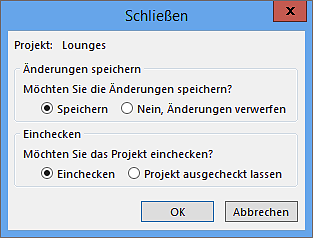11.5 Ein- und Auschecken
Ihr Projekt oder Ihre Projekte liegen zentral auf dem Microsoft Project Server, und es gibt womöglich mehrere Personen, vielleicht sogar ganze Gruppen von Personen im Unternehmen, die das (technische) Recht haben, Ihre Projekte zu bearbeiten. Dies birgt einige Risiken, vor allem aber das Risiko der Dateninkonsistenz. Haben mehrere Benutzer das Projekt geöffnet und würden nun ihre Änderungen speichern, so würden sie gegenseitig ihre Änderungen immer wieder überschreiben, und nur die Projektplanversion der zuletzt ausgeführten Speicheraktion würde weiterhin Bestand im Microsoft Project Server haben.
Um dies zu vermeiden, gibt es das Ein-/Auscheckverfahren. Öffnen Sie ein Projekt zur Bearbeitung, so wird dieses Projekt auf dem Server als ausgecheckt markiert. Es wird auch festgehalten, von welchem Benutzer und zu welcher Uhrzeit das Projekt ausgecheckt wurde. Versucht nun ein anderer Benutzer, das Projekt zur Bearbeitung zu öffnen und somit auch auszuchecken, wird er durch eine Meldung darauf hingewiesen, dass das Projekt nur schreibgeschützt geöffnet werden kann. Das Projekt wird erst wieder zur Bearbeitung freigegeben, wenn Sie es schließen und wieder einchecken.
11.5.1 Auschecken
Ein Projekt wird immer ausgecheckt, wenn es im Bearbeitungsmodus geöffnet wird. Ein explizites Auschecken, wie z.B. über eine entsprechende Schaltfläche, gibt es nicht. Um ein Projekt auszuchecken, müssen Sie es im Bearbeitungsmodus öffnen, entweder in der Project Web App oder in Project Professional, wie in Abschnitt 11.3, »Vorhandenes Projekt öffnen und bearbeiten«, beschrieben. Falls das Auschecken nicht möglich ist, ist wahrscheinlich das Projekt bereits für einen anderen Anwender ausgecheckt. Dies können Sie sehr einfach feststellen:
-
In den Projektdetails können Sie in der Statuszeile sehen, ob das Projekt bereits ausgecheckt ist und von wem. Die Statuszeile finden Sie unterhalb des Menübandes (siehe Abbildung 11.24).
Abbildung 11.24 Statuszeile in der Project Web App
-
In Project Professional, im Öffnen-Fenster, werden ausgecheckte Projekte als solche gekennzeichnet. Wenn Sie das Projekt schreibgeschützt öffnen, wird ebenso eine Statuszeile angezeigt, über die Sie das Projekt nachträglich auschecken können (siehe Abbildung 11.25).
Abbildung 11.25 Statuszeile in Project Professional
Ausgecheckt für Sie in einer anderen Sitzung
![]() Sie werden vielleicht in der Statuszeile lesen, das Projekt sei »Ausgecheckt für Sie in einer anderen Sitzung«. Es bedeutet, das Projekt ist in einem anderen Fenster ausgecheckt geblieben, z.B.:
Sie werden vielleicht in der Statuszeile lesen, das Projekt sei »Ausgecheckt für Sie in einer anderen Sitzung«. Es bedeutet, das Projekt ist in einem anderen Fenster ausgecheckt geblieben, z.B.:
- Sie versuchen, das Projekt in der Project Web App auszuchecken, obwohl es bereits für Sie in Project Professional ausgecheckt ist.
- Sie versuchen, das Projekt in der Project Web App auszuchecken, obwohl es bereits für Sie in einem anderen Browser-Fenster ausgecheckt ist.
11.5.2 Einchecken
Das Projekt wird wieder eingecheckt, wenn Sie die Bearbeitung beenden, indem Sie das Projekt schließen. In Project Professional checken Sie Ihr Projekt so ein:
- Klicken Sie auf Datei, dann auf Schliessen.
- Sie werden gefragt, ob Sie das Projekt einchecken möchten (siehe Abbildung 11.26). Bestätigen Sie mit OK.
Abbildung 11.26 Einchecken in Project Professional
In der Project Web App ist das Verfahren ähnlich:
- In den Projektdetails öffnen Sie das Menüband Projekt und klicken auf die Schaltfläche Schliessen.
- Sie werden gefragt, ob Sie das Projekt einchecken möchten (siehe Abbildung 11.27). Bestätigen Sie mit OK.
Abbildung 11.27 Einchecken in der Project Web App
Projekte bleiben ausgecheckt
![]() Wenn Sie im Bearbeitungsmodus für ein Projekt sind und dieses somit für Sie ausgecheckt ist, bleibt es so lange ausgecheckt, bis Sie das Projekt über die Project Web App schließen.
Wenn Sie im Bearbeitungsmodus für ein Projekt sind und dieses somit für Sie ausgecheckt ist, bleibt es so lange ausgecheckt, bis Sie das Projekt über die Project Web App schließen.
Schließen Sie nur Ihren Browser, ohne das Projekt vorher ordnungsgemäß einzuchecken, so werden andere Benutzer das Projekt nicht einchecken und bearbeiten können. Beachten Sie auch, dass ein Projekt nicht gleichzeitig in der Microsoft Project Web App und in Microsoft Project Professional ausgecheckt werden kann. Wenn Sie das Projekt in der Web App ausgecheckt lassen, können Sie dieses Projekt nicht mit Microsoft Project Professional bearbeiten. Am besten checken Sie Ihre Projekte immer ein, wenn Sie mit der Bearbeitung fertig sind.